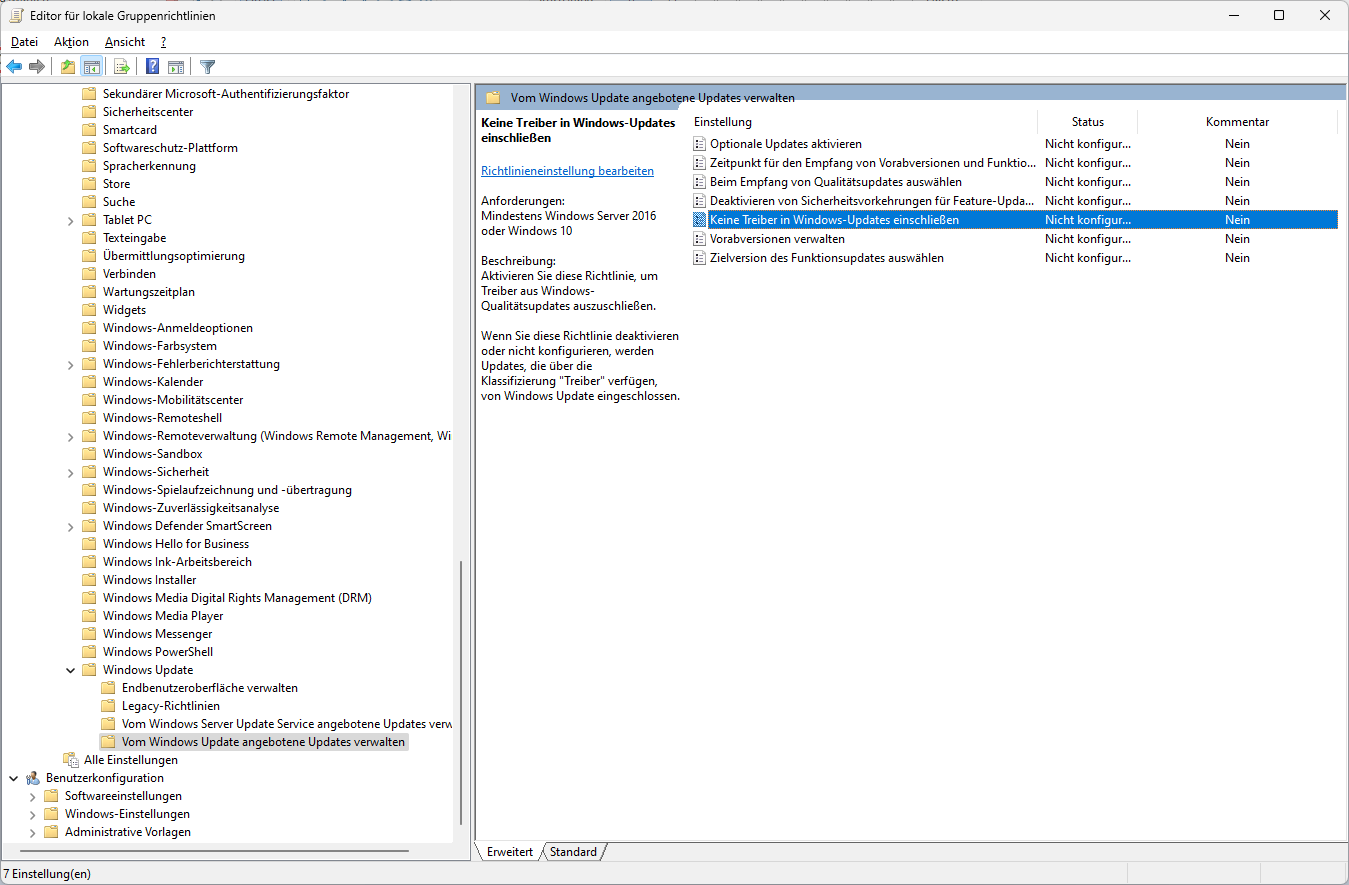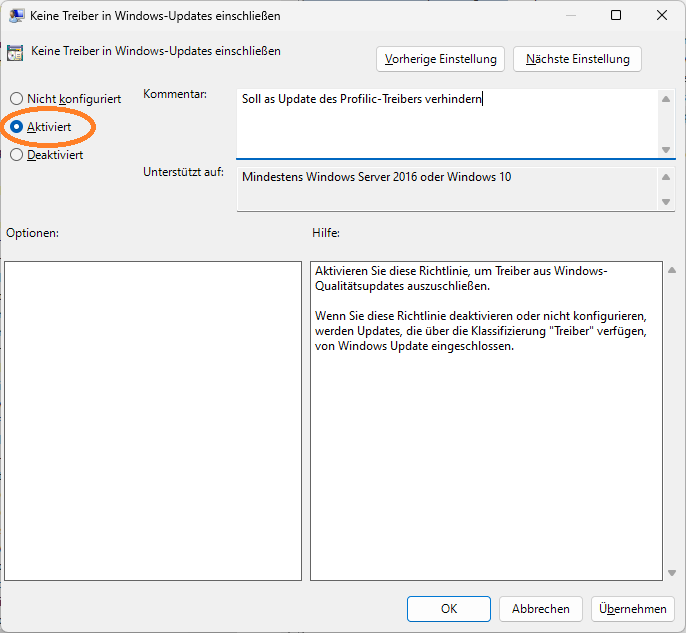Profilic PL2303-Problem
Es ist immer wieder das gleiche Problem. Da hat man ein laufendes System. Dann gibt es ein Windows-Update und nichts geht mehr. Konkret laufen die neunen Treiber für den Profilic USB-to-Serial-Adapter nicht mehr. Der COM-Port wird zwar angezeigt, lässt sich aber nicht öffnen. Der Gerätemanager zeigt an:
![]()
Leider hilft ein Besuch auf der Profilic-Internet-Seite nicht weiter
![]() . Es gibt aber einen älteren Treiber, der auch unter
Windows 11 funktioniert (Installer-Version 4.12.0 mit Treiber-Version xxx). Leider beeilt sich Windows damit, wieder
eine neuere Version aufzuspielen. Und dann ist wieder alles beim alten.
. Es gibt aber einen älteren Treiber, der auch unter
Windows 11 funktioniert (Installer-Version 4.12.0 mit Treiber-Version xxx). Leider beeilt sich Windows damit, wieder
eine neuere Version aufzuspielen. Und dann ist wieder alles beim alten.
Ein ähnliches Problem gab es mit dem FT232-Adapter.
Windows-Treiber-Update verhindern
Man kann Windows über Gruppenrichtlinien so einstellen, dass Treiber nicht automatisch aktualisiert werden. Unter Windows 11 Home muss man jedoch erst den Gruppenrichtlinieneditor gpedit.msc installieren. In der Professional-Version ist er bereits vorhanden.
Installation von gpedit.msc
Die Installation geschieht mit einem kleinen Batch-Programm, das die notwendigen Dateien ermittelt und dann herunter lädt. Das Programm muss als Administrator ausgeführt werden!
pushd "%~dp0"
dir /b %SystemRoot%\servicing\Packages\Microsoft-Windows-GroupPolicy-ClientExtensions-Package~3*.mum >List.txt
dir /b %SystemRoot%\servicing\Packages\Microsoft-Windows-GroupPolicy-ClientTools-Package~3*.mum >>List.txt
for /f %%i in ('findstr /i . List.txt 2^>nul') do dism /online /norestart /add-package:"%SystemRoot%\servicing\Packages\%%i"
pauseZur Installation kopiert man das obige Programm in eine Text-Datei mit der Endung ".bat". Wenn man auf die Datei mit der rechten Maustaste klickt, wird "Als Administrator ausführen" angeboten. Es wird eine DOS-Box geöffnet und die notwendigen System-Dateien installiert. Install-gpedit.bat zum Download (rechte Maustaste: Ziel speichern unter) .
Gruppenrichtlinie anpassen
Den Gruppenrichtlinieneditor gpedit.msc wird über den Ausführen-Dialog (Windows-Taste + R) gestartet. In das sich öffnende Dialog Fenster gibt man gpedit.msc und drückt anschließend die Enter-Taste.
Nun muss man sich durch die Baumstruktur hangeln. Hier die Angaben für ein deutsches Windows:
Computerkonfiguration ⇒ Windows-Einstellungen ⇒ Administrative Vorlagen ⇒ Windows-Komponenten ⇒ Windows Update ⇒ Von Windows Update angebotene Updates verwalten
Im Detail-Fenster rechts findet man den Eintrag Keine Treiber in Windows-Updates einschließen:
Wenn man auf die Richtlinie klickt, kann man sie aktivieren:
Mit dem Drücken auf OK wird die neue Richtlinie gespeichert.
Funktionierenden Treiber installieren
Um einen älteren Treiber zu installieren, muss man den aktuellen Treiber deinstallieren. Das geschieht über den Gerätemanager. Den Gerätemanager devmgmt.msc wird über den Ausführen-Dialog (Windows-Taste + R) gestartet. In das sich öffnende Dialog Fenster gibt man devmgmt.msc und drückt anschließend die Enter-Taste. Wer den Gerätemanager häufer benutzen möchte, erstellt am besten eine Verknüpfung auf die Datei C:\Windows\System32\devmgmt.msc.
Der Gerätemanager zeigt zunächst nur die angeschlossenen Geräte an. Über den Menüpunkt Ansicht, kann man einstellen, dass alle Geräte angezeigt werden:

Das betreffende Gerät klickt man mit der rechten Maustaste an und wählt Gerät deinstallieren aus.
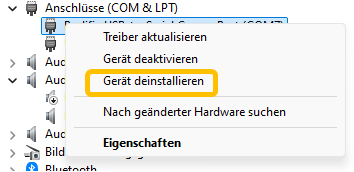
Im darauf folgenden Dialog muss man die Checkbox für die Treiber-Deinstallation anklicken.
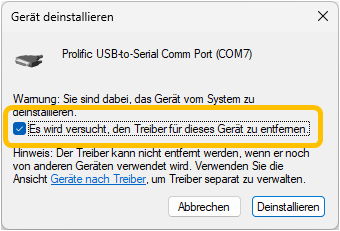
Nun kann der vorgesehene Treiber installiert werden.
Der Treiber für den PL2303 Version 3.6.81.357 zum Download.